在手机浏览器中打开图片时,有时我们会遇到网页中无法下载图片的情况,这可能让我们感到困惑和无助,特别是当我们想要保存或分享这些图片时。不要担心因为我们有一些解决办法来应对这个问题。无论是通过使用特定的手机应用程序、查找其他可用的下载选项,还是通过截屏保存图片,我们都可以克服这一障碍,确保我们能够方便地获取并使用我们在手机浏览器中看到的图片。让我们一起来了解具体的解决方法吧。
网页中无法下载图片怎么办
具体方法:
1.【审核元素/F12】
当右击网页不出现“图片另存为”或类似功能按钮时,可以右击网页空白位置选择【审查元素】。或者直接使用快捷键“F12/Fn12”打开。
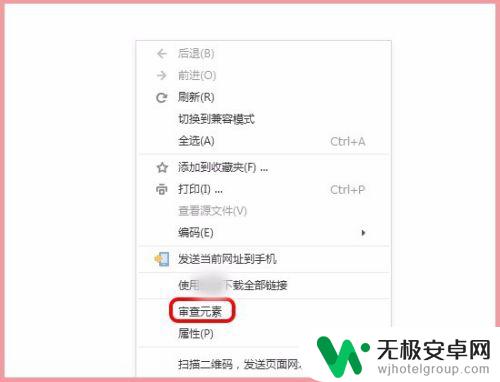
2.【Resources-Images】
上一步就打开审核元素,在最上面的菜单里找到并打开【Resources】。再在左侧菜单依次点开【Frames-postView.-Images】进入下一步,不知道不同的浏览器会不会不同,反正最后是要打开“Images”。
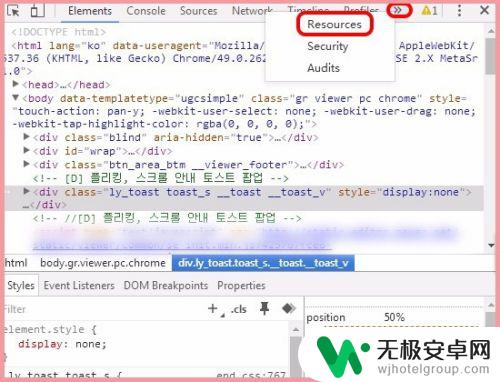
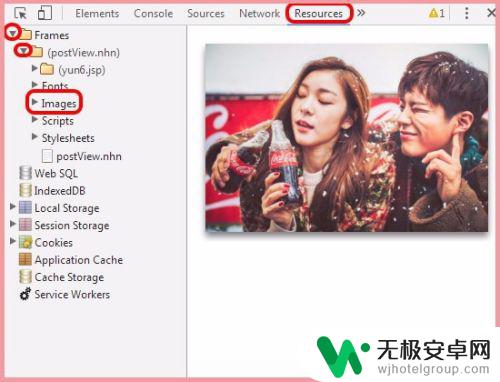
3.【Open link in new tab】
打开“Images”后就会在下面看到各种格式的图片,“.jpg、.gif”等,我们可以单击左侧图片文件在右侧预览看看是不是想要的图。然后右击左侧如图位置选择“Open link in new tab”以新链接打开此图,也可以用下面的复制图片链接。
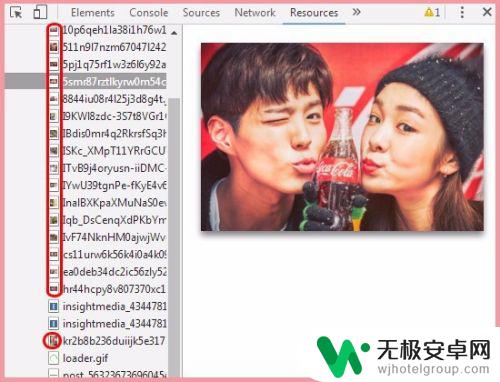
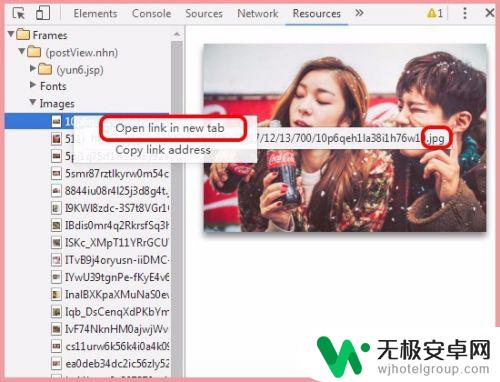
4.【图片另存为】
以新链接打开图片之后,我们再右击这张图片就会发现有【图片另存为】按钮,直接点击就能进入保存页面了。有时候把鼠标放在图片上面会变成放大镜图标,表明这张图可以放大预览,此时也是高清原图。
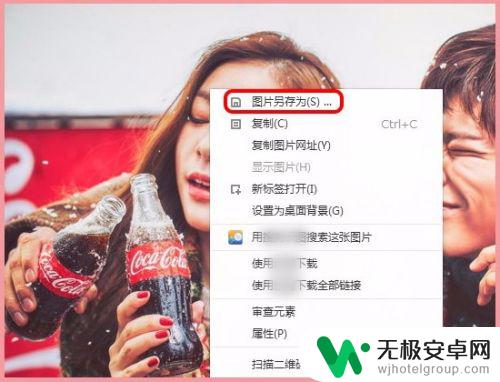
5.【保存到电脑】
最后,选择此图片的保存路径,即保存到电脑的合适位置后点【保存】即可,保存的时候默认就是图片文件(.jpg),这样就能得到高清原始大图了。
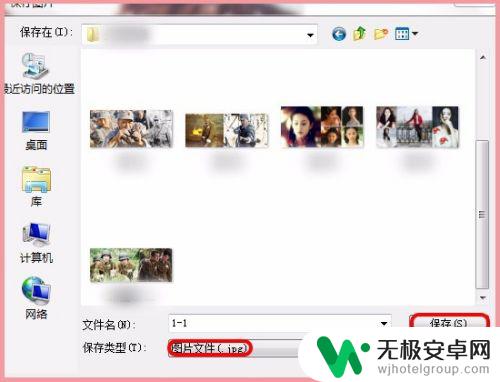

以上是在手机浏览器中打开图片的全部内容,如果遇到这种现象,请根据小编提供的方法解决,希望对大家有所帮助。










